Как мога да променя началната страница на Google Chrome 1
Как да промените началната страница на Google Chrome?
1. "Settings", преминете към елемента в горния десен ъгъл на браузъра Google Chrome, кликнете върху бутона за менюто и в показания списък.
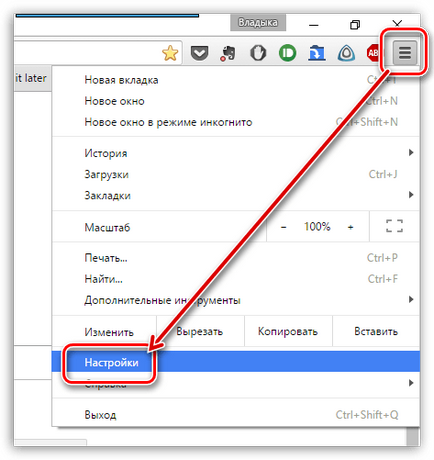
2. В "Когато започне да се отвори", което трябва да се уверите, че сте маркирали позицията "Set страници". Ако не, остави отпечатък върху себе си.
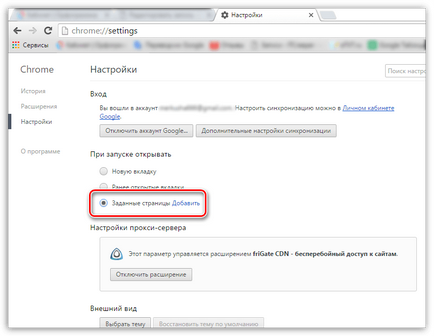
3. Сега отидете директно на самите страници за настройка. За да направите това, още от позицията "Дефинирани страници" кликнете върху "Добавяне".
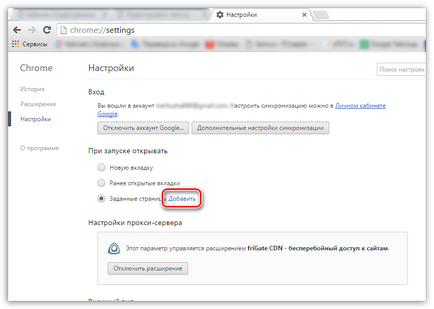
4. На екрана ще се появи прозорец, в който се показва списък с вече определени страници, както и графика, с помощта на който можете да добавяте нови страници.
Точка към съществуваща страница, в дясно от него ще се отрази с кръст икона, като кликнете върху която ще премахне страницата.
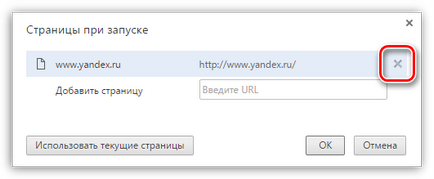
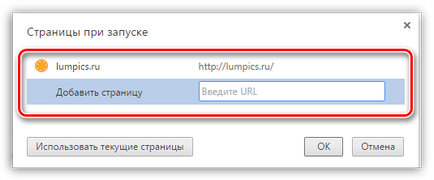
По същия начин, ако е необходимо, добавете други ресурси на уеб страници, например чрез Yandex начална страница в Chrome. Когато въвеждането на данни е пълна, затворете прозореца, като кликнете върху "OK".
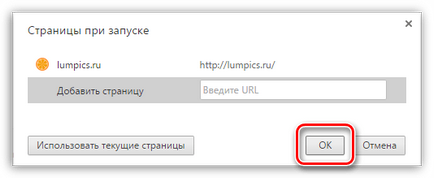
Сега, за да се провери промени, като затворите вашия браузър и да го стартирате отново. Когато започнете нов браузър ще се отвори тези уеб страници, които сте задали като титуляр. Както можете да видите в Google Chrome, за да промените началната страница е изключително проста.
За нас е удоволствие да бъде в състояние да ви помогне да решите проблема.
На свой ред, може да ни помогне също. дори съвсем леко.